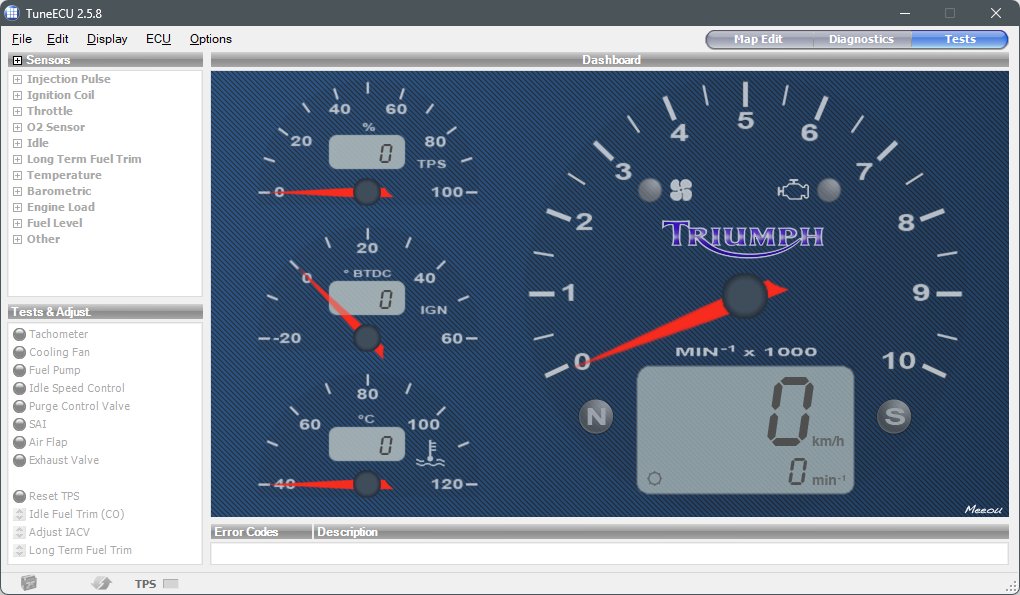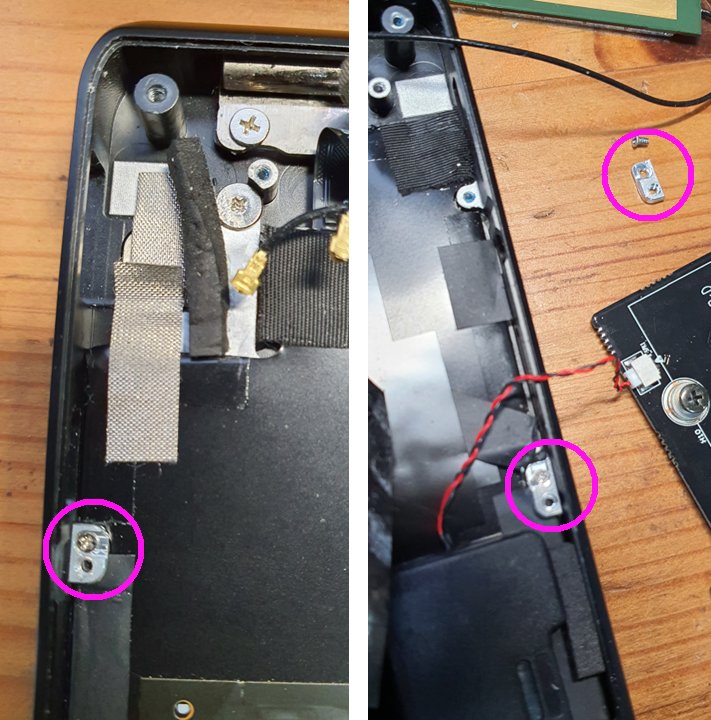イタリア出張に備えてバックパックを新調しました。というか、古くなったバックパックを昨年いくつか処分したので手持ちがなかったのです。聞くところによるとコロナが少し下火になったことで旅行者が急増し、職員を減らしていた空港が対応しきれずロストバゲッジが増えているとのこと。いつもは機内持ち込みの荷物は小さめにしているのですが、今回は2日分くらいの着替えを持って行った方が良いかなと思ったのもバックパック購入のモチベーションです。
…というわけでネットで人気の3層のものが届きました。
価格の割にポケットも多く便利そうです。そして流行りのUSBコネクタが脇についています。メイン気室にケーブルが出ており、モバイルバッテリーを接続して使います。
しかしコレ、どうなんでしょう。使っている人いるんでしょうか。充電するのならばカバンの中でバッテリーつなげば良いだけですから、わざわざ外にコネクタ出すということは充電しながら利用するというのが想定されているみたいなんですが、うーん。そこまでするならバッテリと同時に持つような。
カフェで脇に置いたカバンからケーブル出して…みたいな絵もネットにあったりしますけど、その場合もバッテリ直付けしますよね。むむ。
唯一使えそうな用途としては、カメラとかセンサとかを外に出して、バックパックの中のコンピュータと接続するウェアラブルシステムに使う、とかですかね…その場合はUSB3以上の高速規格になってて欲しいのですが多分2.0のスピードしか出なさそうなケーブルです。